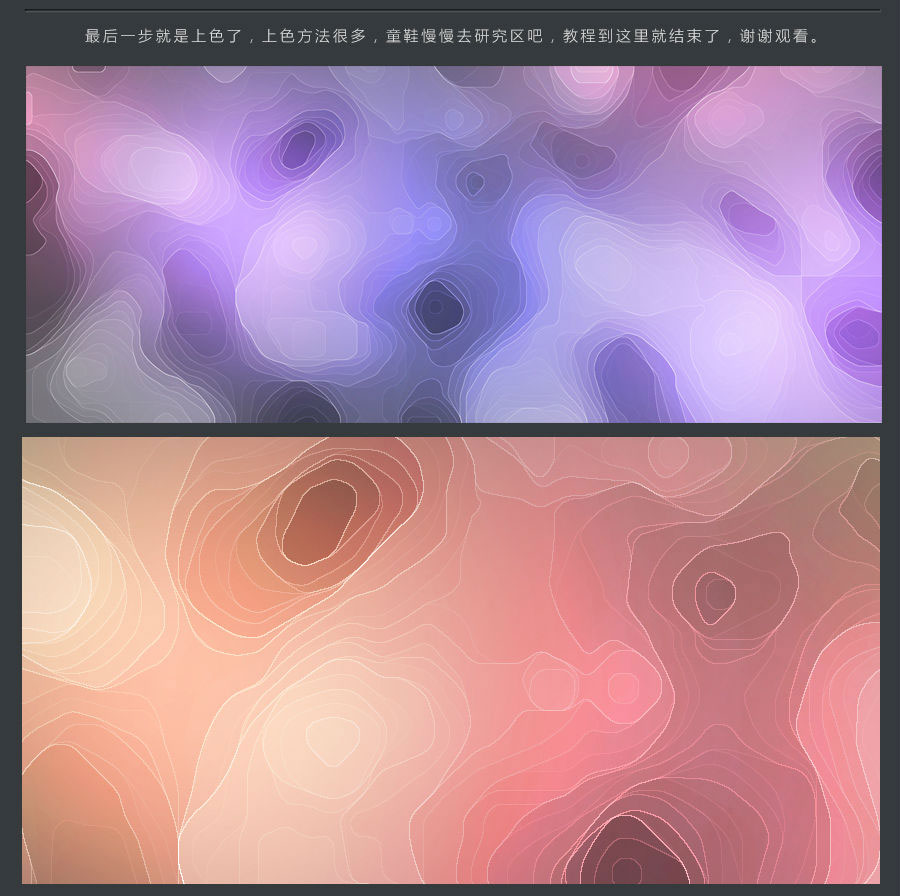教程只是提供制作方法,同学们可以气氛这方法延伸更多背景效果.效果图如下:
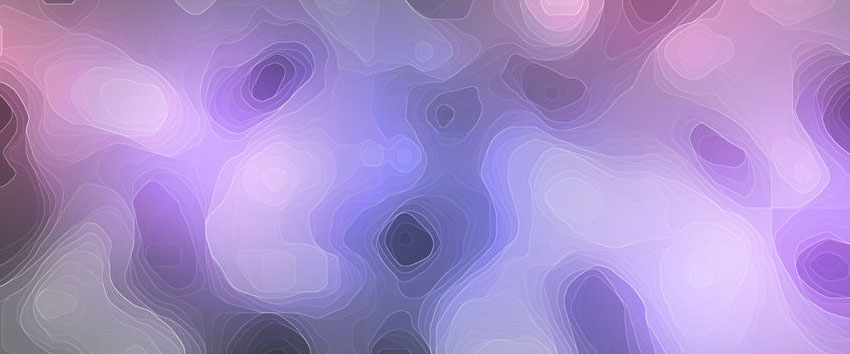
1:新建画面,大小根据自己需要新建.
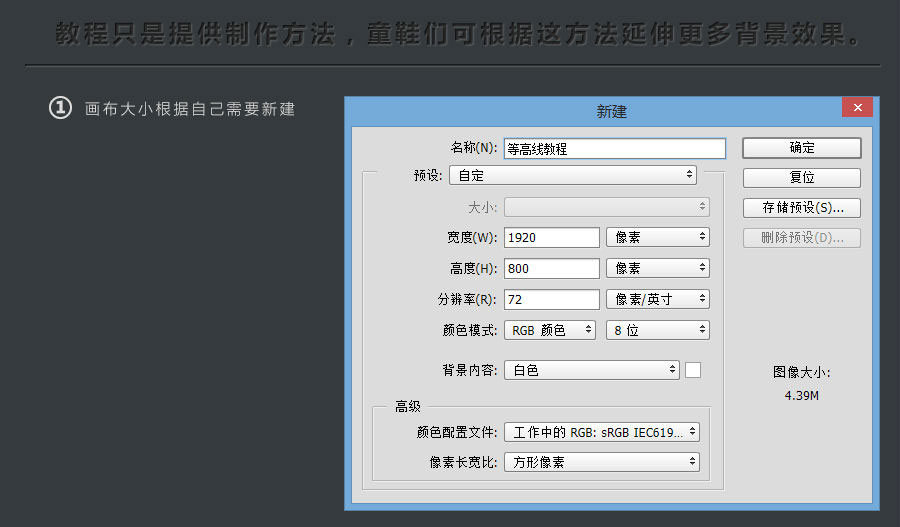
2:画面大小根据自己需要新建,注意前景色和背景色不要一个颜色.

3:执行马赛克滤镜
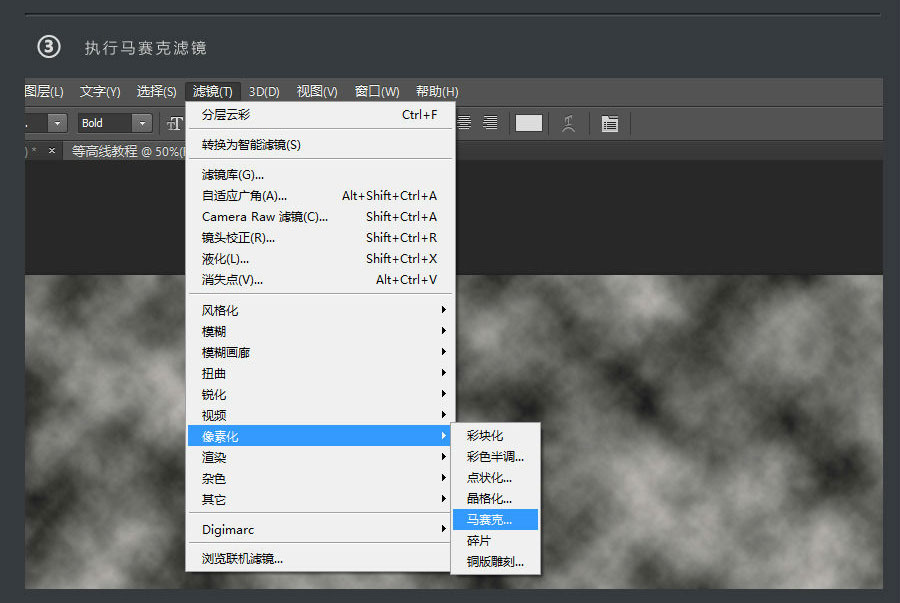
参数气氛自己需要调,最终都会有本教程要达到的效果,参数不一样,等高线密度不一样.
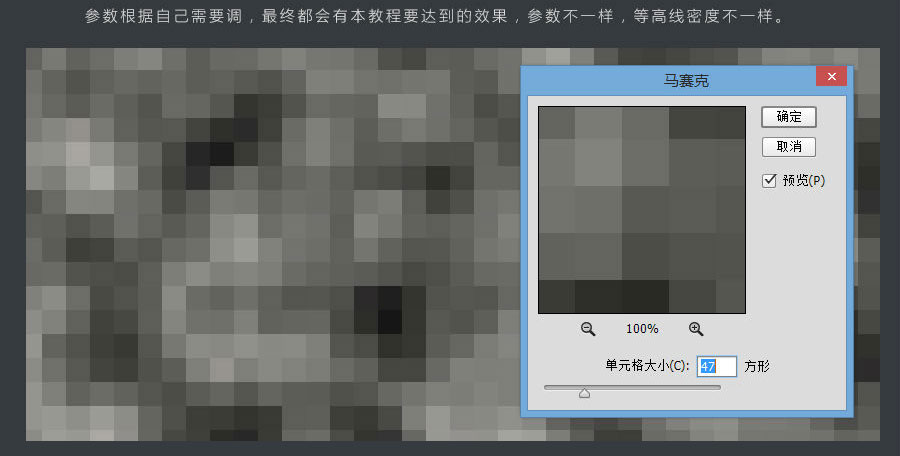
4:执行蒙尘与刮痕滤镜
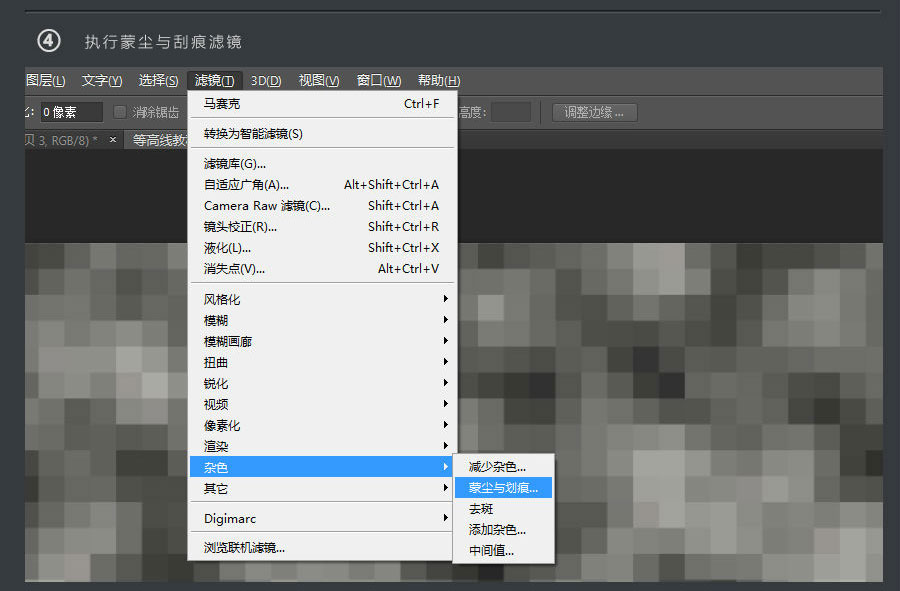
参数根据自己需要调,最终都会有本教程要达到的效果,参数不一样,等高线密度不一样.
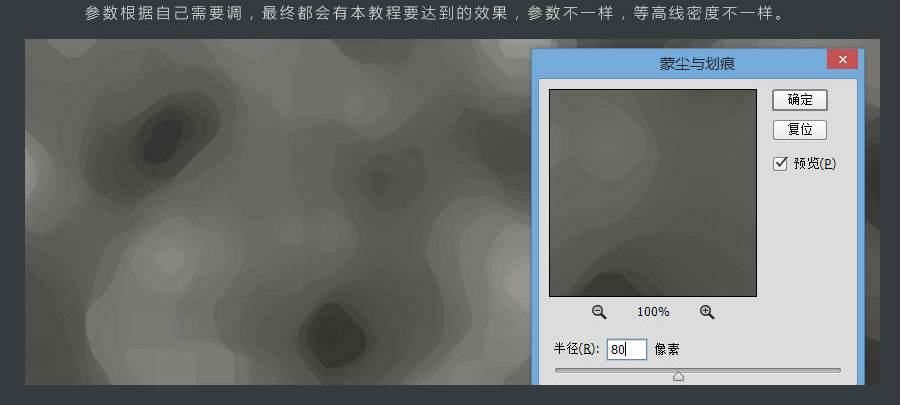
4:执行滤镜库
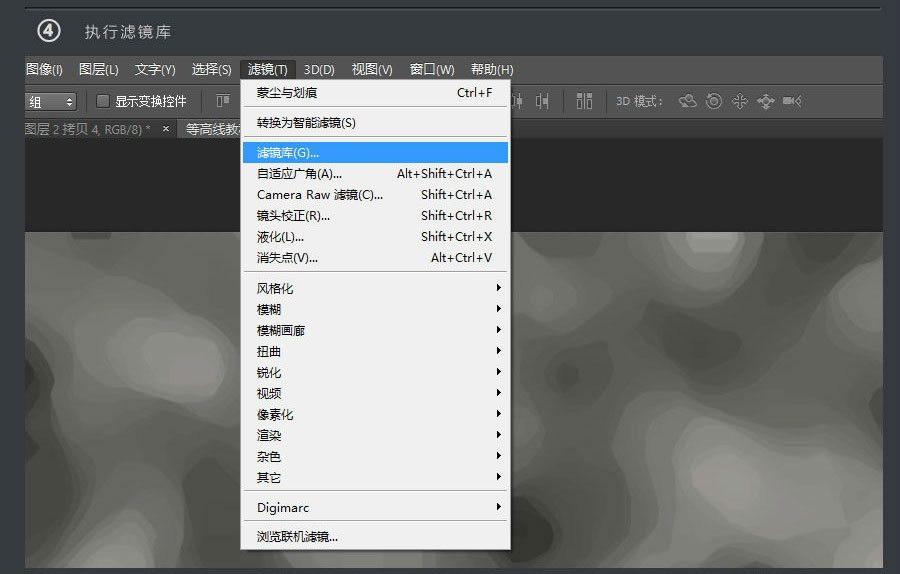
执行画笔描边下的强化边缘滤镜,参数根据自己需要调,最终都会有本教程要达到的效果,参数不一样,等高线密度不一样.
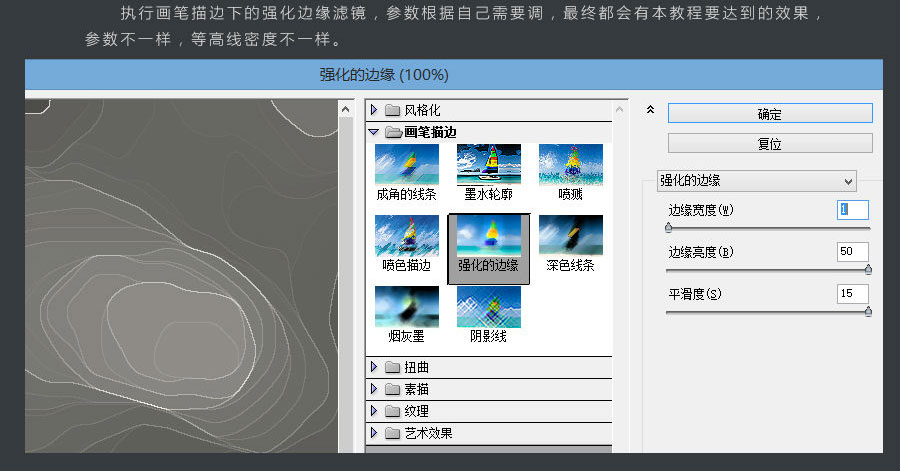
最后一步就是上色了,上色方法很多,同学们慢慢去研究吧,教程到这里就结束了,谢谢观看.